CorelDRAW X7中默认插入页面的选项有哪些-
在使用CorelDRAW X7设计文档时,有时需要增加页面以满足实际需求。下面我们将详细介绍如何在CorelDRAW X7中轻松添加新的页面,以提高工作效率和创作质量。
第一步:启动CorelDRAW X7软件
首先,我们需要打开位于桌面上的CorelDRAW X7应用程序。双击图标,等待软件加载和初始化完成。
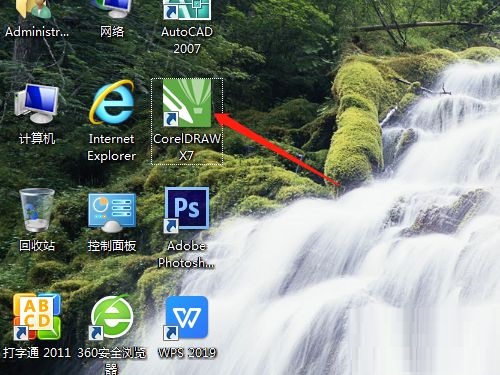
第二步:进入"布局"菜单,选择"插入页面"
在CorelDRAW X7的菜单栏中,找到"布局"选项卡。点击"布局"菜单,然后选择"插入页面…"命令。这将打开一个对话框,用于配置新页面的设置。
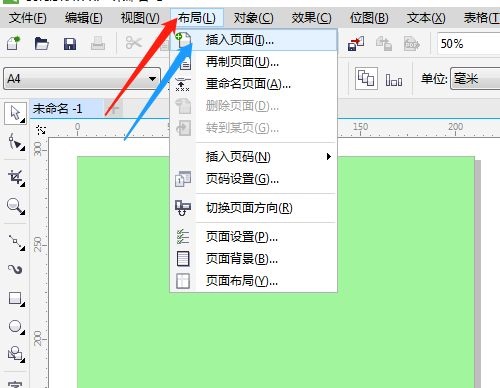
第三步:选择默认选项,确认插入新页面
在"插入页面"对话框中,我们可以看到各种选项,如页面大小、方向等。如果不需要自定义设置,可以选择默认选项。点击"确定"按钮,CorelDRAW X7将自动插入新的页面。
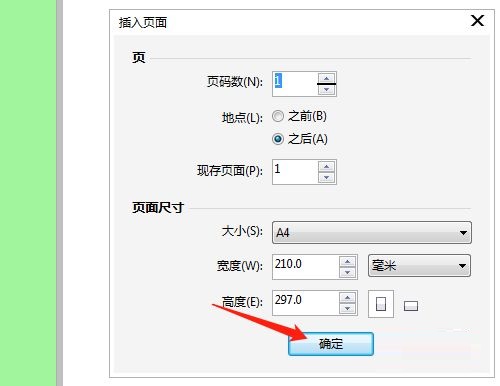
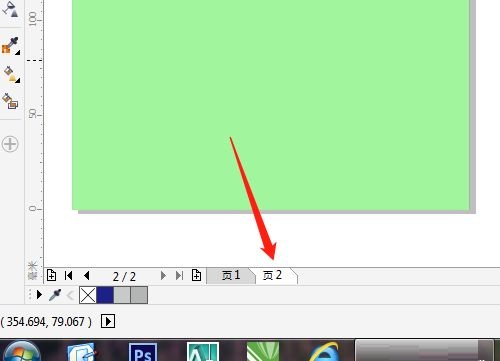
第四步:在绘图区下方插入新的页面
现在,我们可以看到绘图区的下方出现了新的页面。单击下方的"+"号,再次插入一个新的页面,以满足需要。
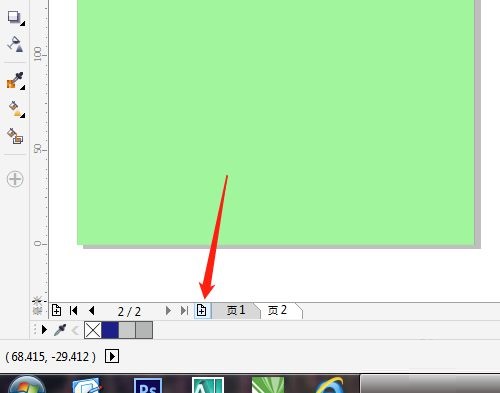
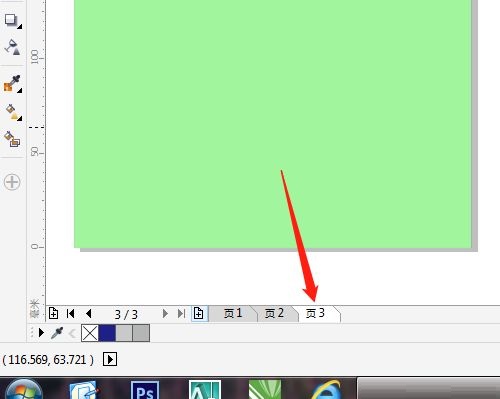
第五步:管理多个页面
通过右键单击其中一个页面,我们可以看到该页面的各种相关选项,如复制、剪切、重命名等。此外,还可以找到"页面管理"选项,用于调整页面的顺序、合并和拆分等高级操作。
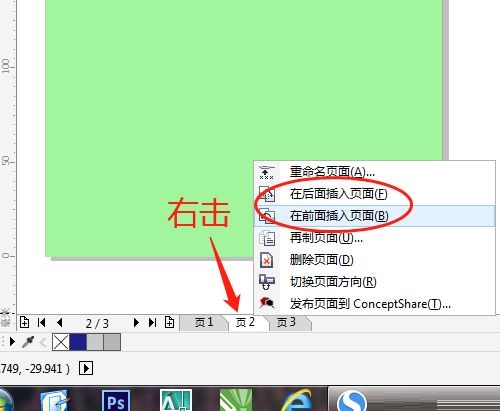
总之,通过以上简单的步骤,我们可以轻松地在CorelDRAW X7中增加新的页面,满足不同设计需求。合理运用多页面编辑功能,可以提高设计效率,使作品更加专业和完整。在实际操作中,建议根据具体情况灵活运用这些功能,打造出色的设计作品。
网友评论